當前位置:首頁 > 幫助中心 > 大白菜u盤安裝系統-大白菜U盤安裝系統
大白菜u盤安裝系統-大白菜U盤安裝系統
大白菜u盤安裝系統,是今天小編要講解的內容,相信很多朋友都想要學習。畢竟,它的操作不難,也是沒有必要在電腦出現問題的時候,花錢去找人來幫忙安裝系統。放心,只要你按照操作一步步來,基本是可以獨立完成整個操作的。好啦,今天就來看看大白菜U盤安裝系統的操作步驟吧。
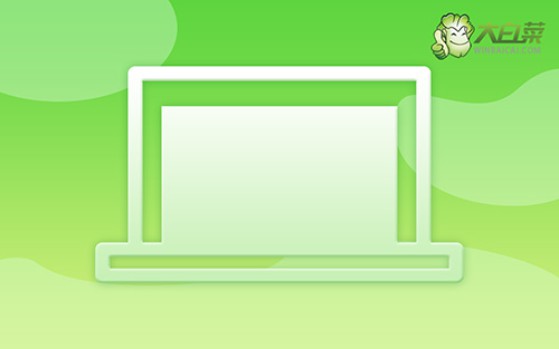
一、u盤重裝電腦工具
系統版本: Windows 7企業版
安裝工具:大白菜u盤啟動盤制作工具(點擊紅字下載)
二、u盤重裝電腦準備
1. 備份U盤數據,避免丟失重要文件:在制作U盤啟動盤之前,一定要記得確保U盤上的數據已經備份。因為在制作過程中,U盤中的所有內容會被清空,未備份的文件都會丟失。
2. 事先收集必要的驅動程序:為了確保安裝后的操作系統能夠與硬件設備順利兼容,建議在制作啟動盤時,提前將相關硬件的驅動程序保存到U盤中,特別是對于一些較為特殊或較舊的硬件設備。
3. 從正規平臺獲取系統鏡像:選擇正確的操作系統鏡像是系統安裝成功的基礎。為了確保下載到的是無安全風險的系統鏡像,務必從可信的來源進行下載,比如說“MSDN我告訴你”。
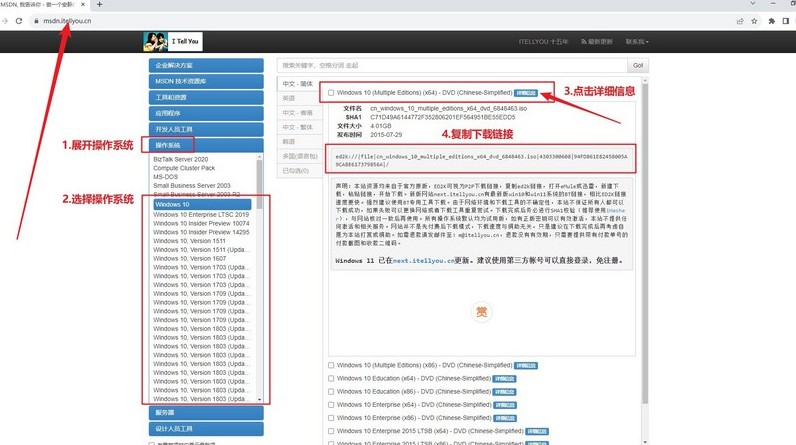
三、u盤重裝電腦步驟
第一步:制作U盤啟動盤
1、準備工作:一個容量足夠且質量可靠的U盤,下載并解壓最新版的大白菜U盤制作工具到桌面并打開備用。
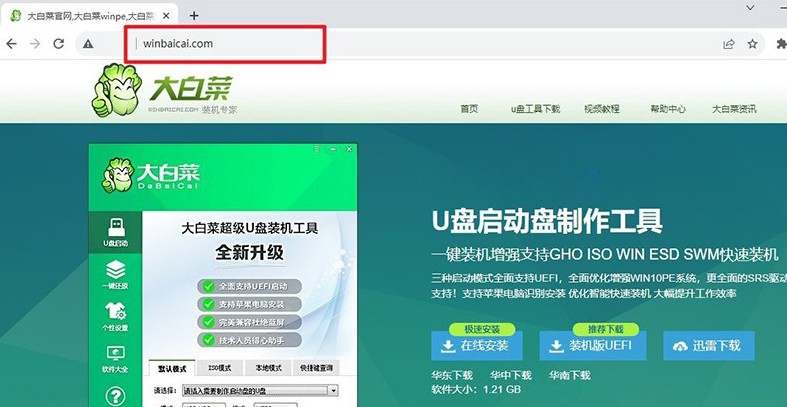
2、插入U盤,并運行已解壓的啟動盤制作工具,自動檢測到U盤設備,按默認設置點擊開始制作u盤啟動盤啟動盤,完成后會有提示。
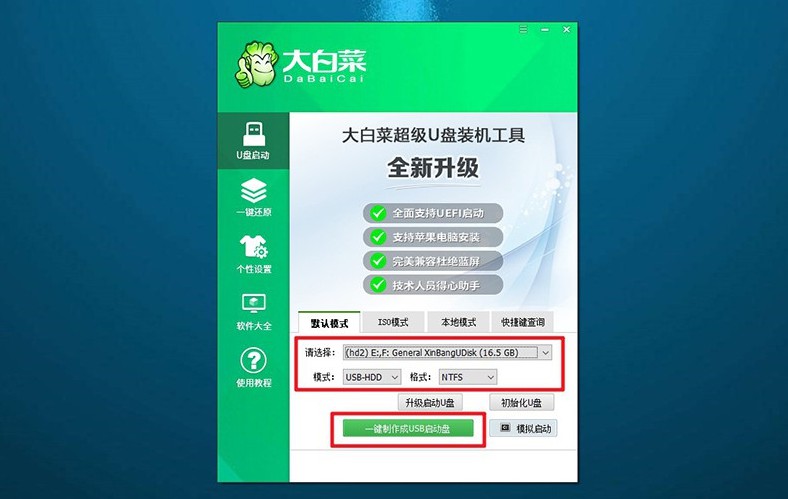
第二步:設置U盤啟動電腦
1、不同品牌的電腦使用不同的u盤啟動快捷鍵,可以在電腦啟動時查看屏幕上顯示的提示,或者查清楚對應的u盤啟動快捷鍵。
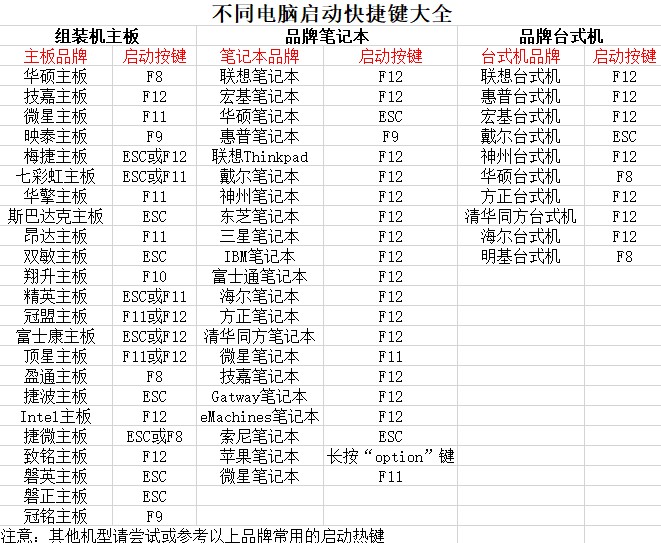
2、重新啟動電腦并迅速按下啟動快捷鍵,進入啟動選項菜單。在列表中,找到并選中你插入的U盤設備,按回車確認。
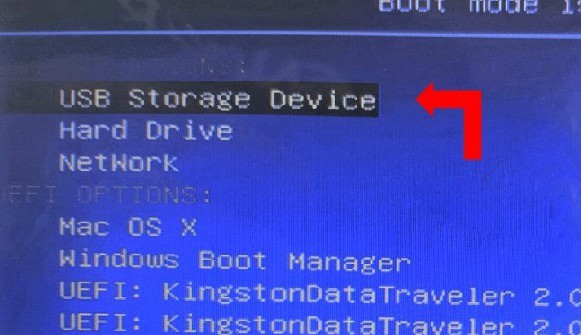
3、成功進入U盤啟動后,電腦屏幕上會顯示大白菜主菜單,選中【1】“Win10 X64PE系統”,然后按回車進入PE系統。
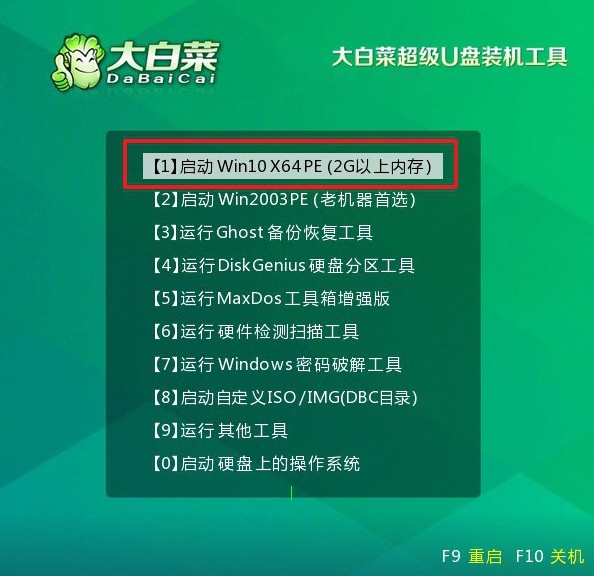
第三步:用U盤重裝系統
1、進入PE系統桌面后,找到并啟動“一鍵裝機”工具,選擇鏡像,設置目標盤(通常為C盤)作為系統安裝盤,點擊“執行”開始安裝過程。
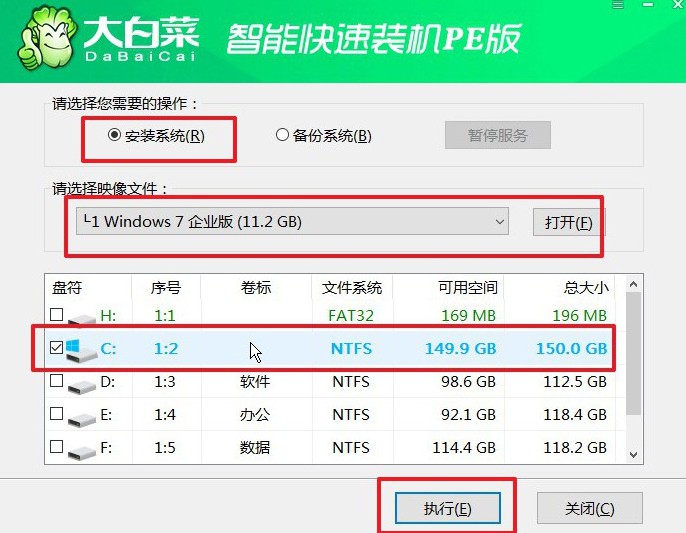
2、系統會彈出還原提示窗口,默認情況下可以直接點擊“是”以確認繼續操作。
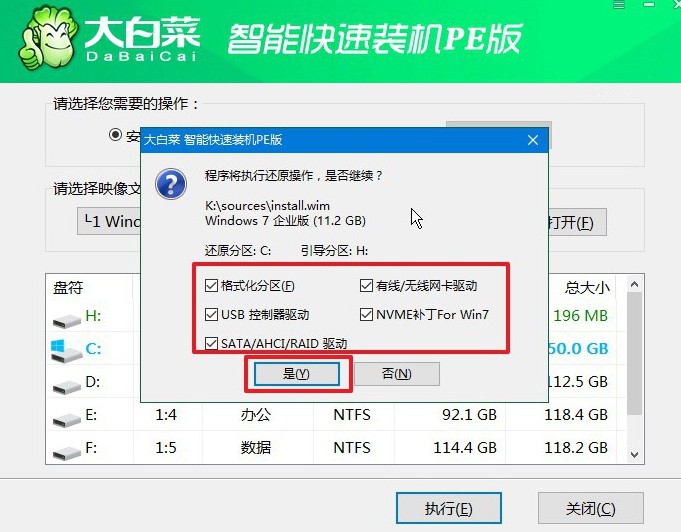
3、在安裝過程中,系統會自動提示電腦重啟。此時,確保勾選“重啟后拔出U盤”選項,避免電腦再次從U盤啟動。
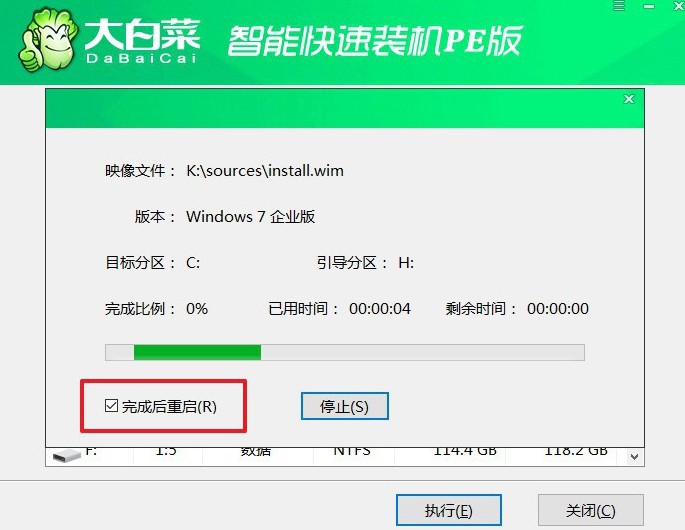
4、電腦第一次重啟時,拔掉U盤。系統會進行幾次自動重啟,完成安裝后,屏幕將顯示Windows桌面,表明操作系統已經成功安裝。

現在,你知道大白菜U盤安裝系統怎么操作了吧。從制作大白菜u盤啟動盤,到設置電腦從u盤,再到一鍵安裝系統,整個過程都是比較簡單的。大家安裝系統后,記得檢查系統硬件驅動的完整性,以確保系統運行順暢,不會出現故障。

